Quando ci trasferiamo in una nuova casa, la sistemiamo in base alle nostre esigenze. Lo stesso vale quando si passa a un nuovo ambiente desktop. Visibilità e facilità d'uso sono una grande preoccupazione per qualsiasi utente quando lavora su un sistema informatico. La dimensione del cursore, tra molte altre caratteristiche visive, è una di queste cose. Vogliamo assolutamente che sia conforme alle nostre dimensioni dello schermo, alle dimensioni del testo e alle impostazioni dello schermo Zoom.
Stiamo eseguendo la procedura e i comandi menzionati in questo tutorial su un sistema Ubuntu 18.04 o Ubuntu 20.04 LTS.
Modifica la dimensione del cursore su Ubuntu tramite la GUI
Ubuntu ti consente di modificare la dimensione del cursore tramite l'utilità Impostazioni. Puoi accedere all'utilità Impostazioni tramite Ubuntu Dash o facendo clic sulla freccia in basso situata nell'angolo in alto a destra dello schermo e quindi facendo clic sull'icona delle impostazioni:
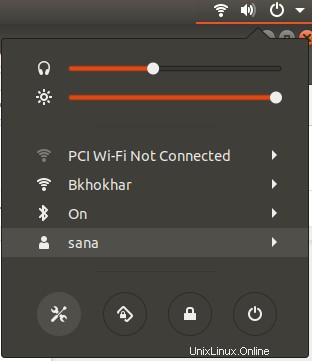
L'utilità Impostazioni visualizzerà il pannello Wi-Fi per impostazione predefinita. Seleziona la scheda Accesso universale dal riquadro di sinistra, quindi fai clic su Dimensioni cursore nella colonna Visualizzazione. Puoi scegliere la dimensione del cursore da un elenco disponibile di cinque dimensioni.
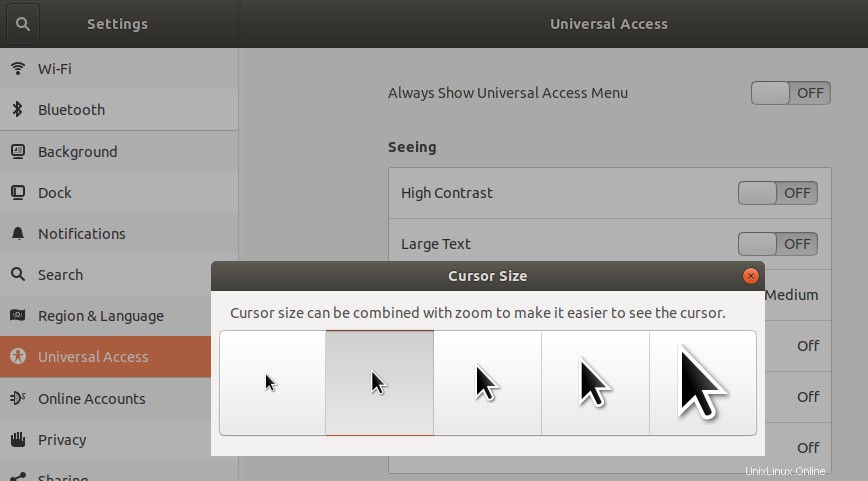
La dimensione del cursore cambierà immediatamente all'impostazione desiderata.
Modifica la dimensione del cursore su Ubuntu attraverso la riga di comando
Apri il terminale di Ubuntu tramite Dash o premendo Ctrl+Alt+T. Immettere il seguente comando per ottenere la posizione corrente del cursore:
$ gsettings get org.gnome.desktop.interface cursor-size

24 è la dimensione predefinita del cursore, in pixel, per un desktop Ubuntu. I seguenti valori di pixel corrispondono alle dimensioni che vedi nell'utilità Impostazioni grafiche:
- 24:Predefinito
- 32:Medio
- 48:Grande
- 64:Più grande
- 96:il più grande
Puoi modificare la dimensione del cursore da queste opzioni tramite il seguente comando:
$ gsettings set org.gnome.desktop.interface cursor-size [sizeInPixels]

Riavvia il sistema per rendere effettive queste modifiche.
Grazie a questo articolo, hai imparato a modificare la dimensione del cursore in qualsiasi cosa ti sembri appropriata tramite la GUI e la riga di comando.